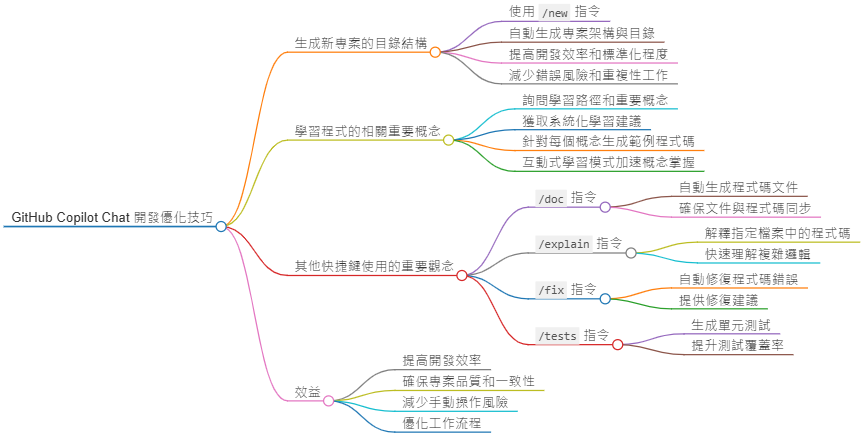
昨天我們介紹了如何透過 @vscode 詢問使用 Visual Studio Code 中的各種問題,以及使用 @terminal 自然語言生成命令來加速日常開發,這些技巧大幅提升了工作效率幫助解決問題時節省時間。同時我們還提到了如何使用 @workspace 獲取專案範圍內的相關資訊,能更快掌握專案背景和結構,無需手動檢查每個檔案。
今天將更深入的探討幾個常見場景,展示使用 GitHub Copilot Chat 的快捷鍵來進行開發優化,以及使用 / 指令進行新專案的初始化、單元測試生成、自動修復程式碼錯誤等操作。
透過這些例子能更直觀的展示 Copilot Chat 如何在實際開發中運作,幫助開發者更快上手進而發揮 AI 工具的最大潛力。
以下的情境會以 Python 展示
首先可以先與 Copilot Chat 詢問關於指定程式語言的特定情境可以怎麼開始練習,然後接著如果是需要從 template 建立的情況下可以搭配 /new 的快捷鍵建構雛型專案,在這個過程中可以在同一個主題下多次來回表達需要調整專案結構的需求。
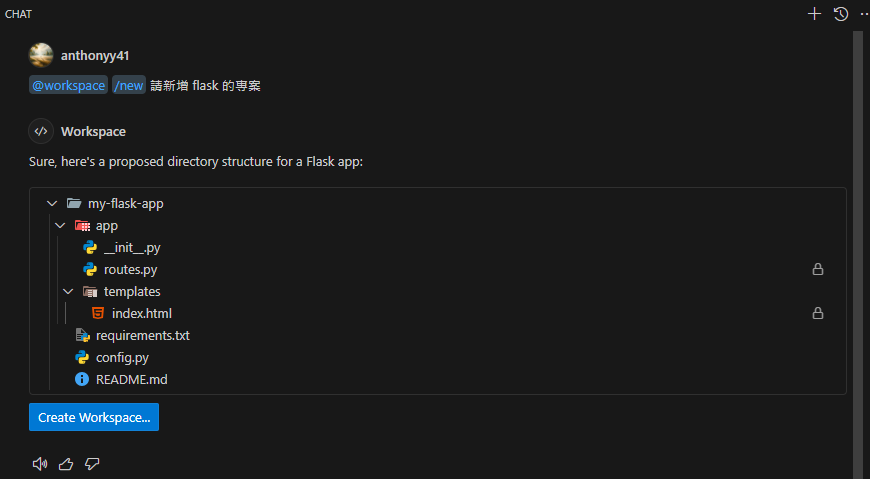
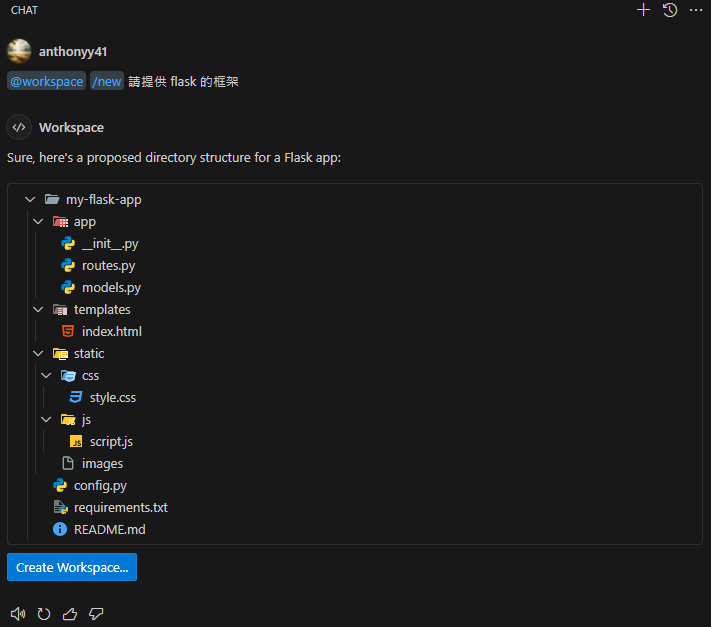
在提供更多資訊產生專案結構的過程中會因為大型語言模型的特色,不會每一次都會提供一模一樣的架構與範例程式碼。
| 比較項目 | 未使用 /new 指令前 |
使用 /new 指令後 |
|---|---|---|
| 專案架構設定 | 開發者需手動建立專案的資料夾結構和程式碼檔案,耗時且易出錯 | 自動生成專案架構與目錄,節省時間並減少人為錯誤 |
| 程式碼創建 | 必須手動新增每個程式碼檔案,並指定檔案位置和格式 | 自動創建相關程式碼檔案,並將其安置在適當的目錄中 |
| 初始化流程 | 需逐步設定專案初始程式碼與配置,開發者需撰寫基本程式碼 | 根據指令生成預設的專案模板與配置,快速啟動開發 |
| 開發效率 | 專案初始化需花費較多時間,手動操作增加時間成本 | 自動化執行,顯著加快初始化過程,節省開發時間 |
| 標準化程度 | 缺乏一致的模板,需自行確定適合的專案架構與初始程式碼設置 | 使用標準化指令如 /new react app 生成標準化專案結構 |
| 開發靈活性 | 需要依賴開發者自行撰寫與設置,每個專案的初始化可能不一致 | 提供一致的模板,同時允許自定義,增加靈活性與一致性 |
| 錯誤風險 | 手動設置過程容易產生錯誤,特別是在大型專案中 | 自動化減少人為錯誤,初始化過程更精確 |
| 重複性工作 | 頻繁進行相同的專案初始化操作,容易增加開發者負擔 | 自動化處理重複性工作,開發者可專注於重要的邏輯與功能設計 |
上述是搭配這個指令之後的前後差異,但需要注意的事情是隨著專案結構越複雜的時候,這個指令建置的結果必須要謹慎確認是否有滿足開發的規則。
另外可以提問「學習 Python 需要具備的幾個重要概念」來獲得系統化的學習建議,Copilot Chat 會提供這些概念的事項(取決於提示內的範例數量)。
例如:變數與數據類型、控制流(if、for、while 等)、函數、列表與字典、面向對象編程、異常處理、文件處理、裝飾器、以及生成器等。
獲得概念清單後,接著可針對每個概念可生成相關的範例程式碼以便逐步練習,例如在學習「變數與數據類型」時,會展示如何在 Python 中定義變數、使用不同的數據類型(如整數、浮點數、字符串等)。
透過這樣的方式可以逐步深入學習每個概念,並在每一步都能得到範例和指導,確保理解概念的同時應用於實際問題,這種互動式的學習模式能加速對 Python 基本概念的掌握,並透過實踐提高撰寫程式的能力。
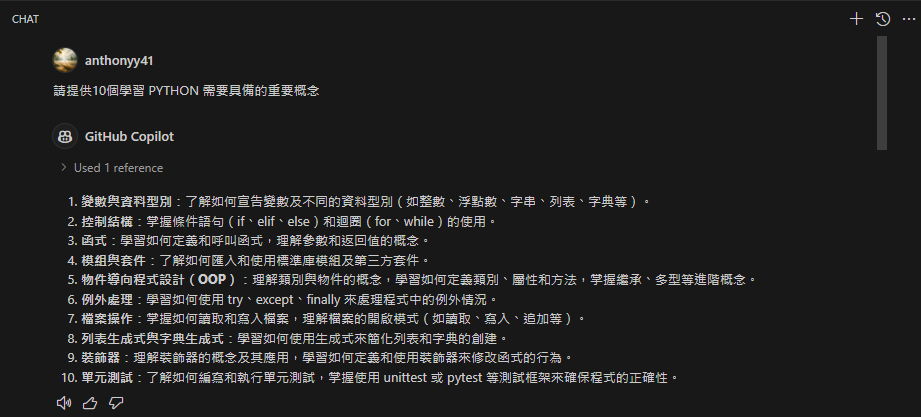
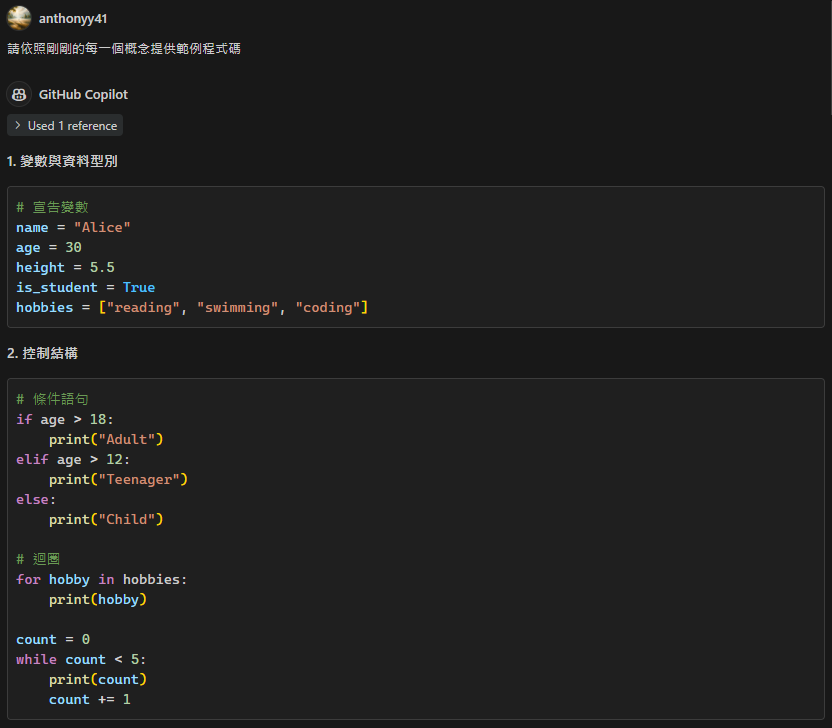
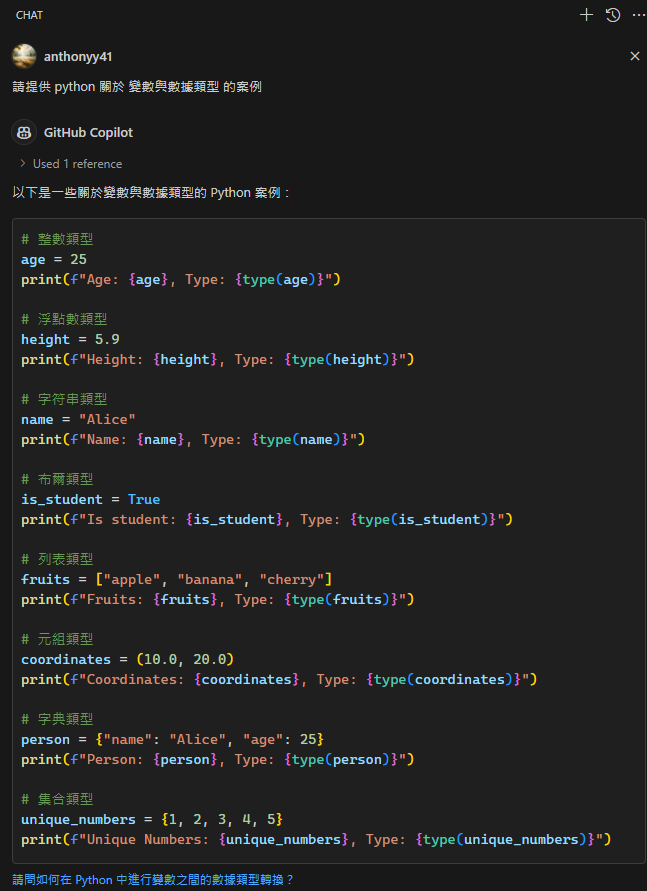
當需要知道特定語言的相關概念例如 OOP,也可以透過詢問的方式掌握重要的概念與檢視範例程式碼。
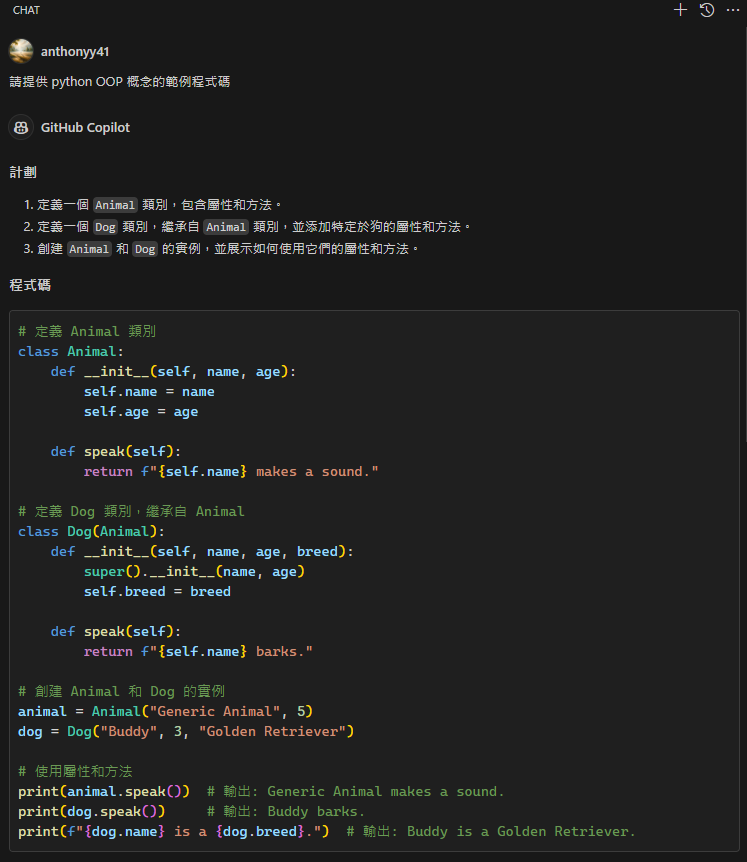
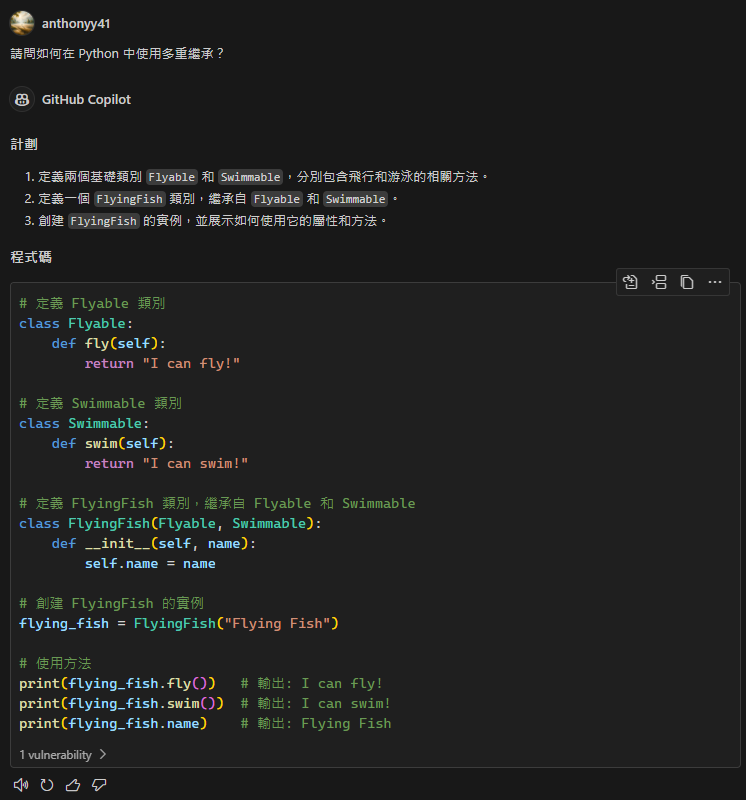
除了上述的應用情境外,這裡也分享幾個在指定的程式碼檔案內常用的指令,再搭配幾個關鍵字可以讓程式開發更加高效,並減少繁瑣的手動操作。
/doc 指令:自動生成程式碼文件。/doc 指令時,能夠快速生成與程式碼邏輯相符的註解或文件,減少文件與程式碼不同步的風險,尤其對於需要補充文件的專案來說這是一個便捷的解決方案。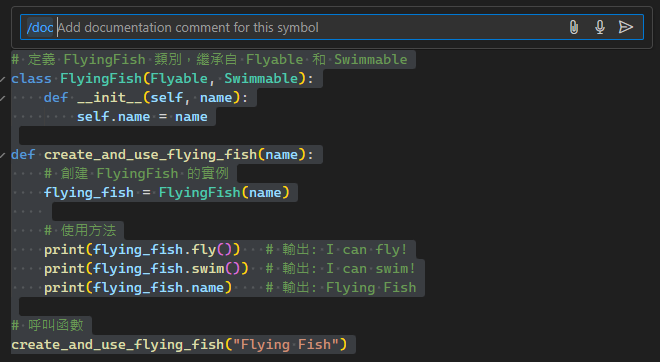
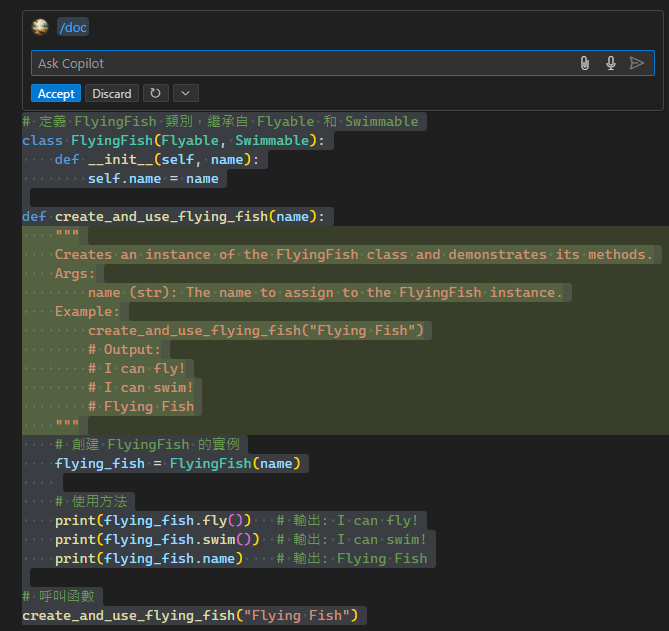
/explain 指令:解釋指定檔案中的程式碼。/explain 指令可以生成詳細的解釋,讓複雜的邏輯變得更加透明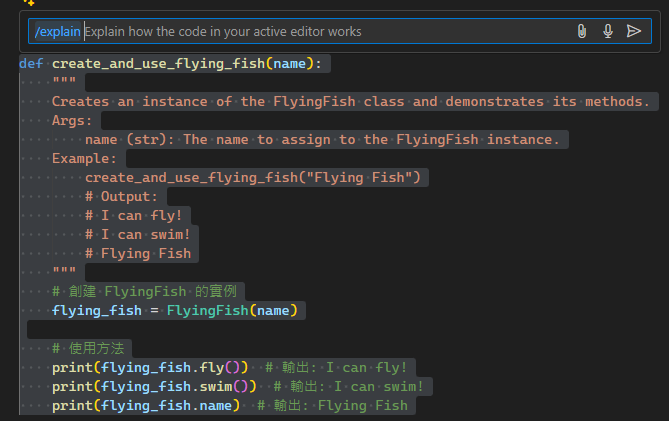
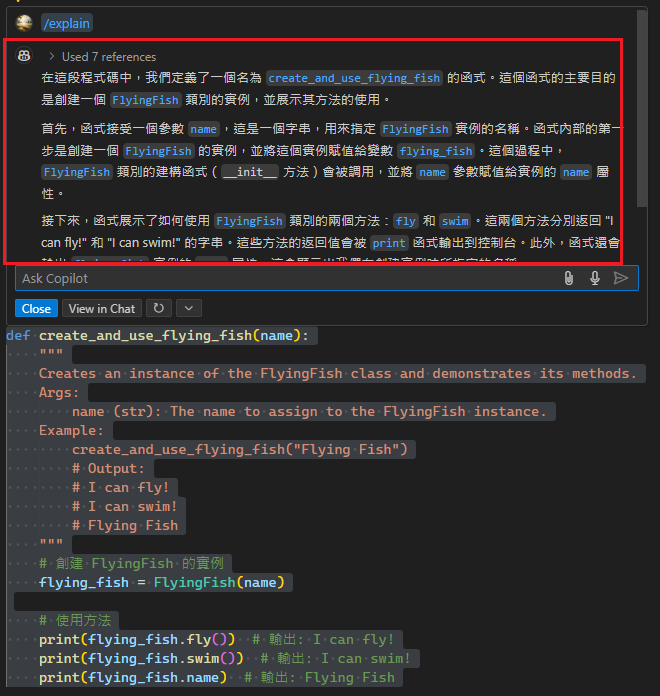
這個指令特別適合快速瀏覽很多行的程式碼,輕鬆掌握核心邏輯。
/fix 指令:修復程式碼錯誤。
遇到錯誤時,透過 /fix 指令能夠自動修正程式碼中的問題,提供有效的修復建議從而減少潛在的錯誤發生率,使得程式碼更為穩定。
/tests 指令:生成單元測試。
在指定的檔案中運用 /tests 指令,能夠生成相對應的單元測試提升測試覆蓋率並確保程式的可靠性,減少手動撰寫測試的時間,讓開發進程更加順暢。
這些快捷鍵指令不僅能提高程式開發的效率,還能確保專案品質和一致性,避免了許多手動操作中的潛在風險,在開發過程中靈活運用這些指令,將會是優化工作流程的重要一環。


 iThome鐵人賽
iThome鐵人賽
 看影片追技術
看更多
看影片追技術
看更多